Pridanie farby pozadia alebo obrázka do dokumentov programu Microsoft Word je dobrý spôsob, ako upútať pozornosť čitateľa. Existuje niekoľko dôvodov, prečo by ste to chceli urobiť. Možno vytvárate leták alebo brožúru a chcete upraviť farbu pozadia alebo dokonca pridať fotografiu. Tu je postup, ako nastaviť farbu pozadia dokumentu alebo obrázok v dokumente programu Word.
Zmeňte farbu pozadia dokumentu programu Word
Otvorte ľubovoľný dokument, do ktorého chcete pridať farbu pozadia. Potom v hornej časti kliknite na kartu Návrh .
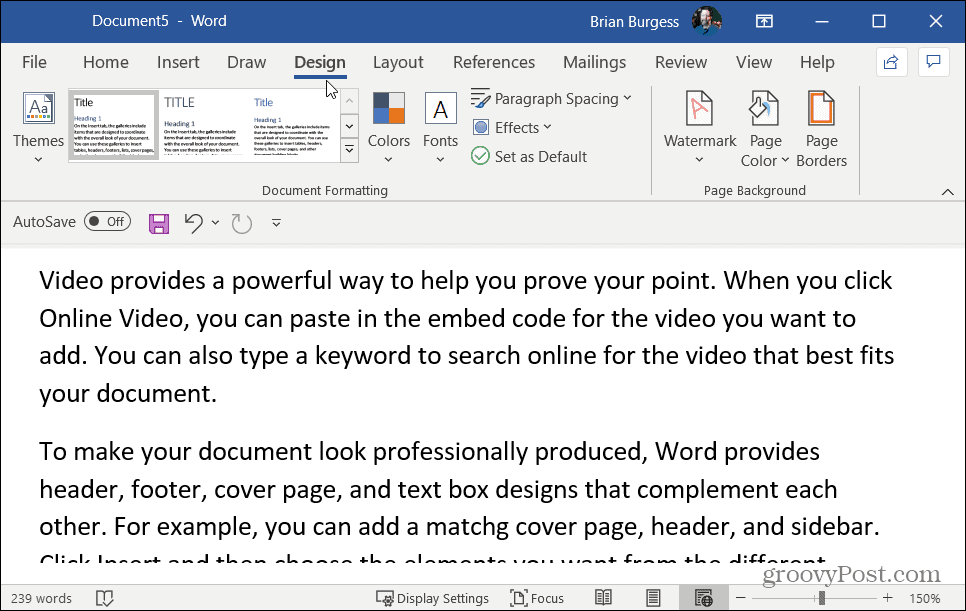
Ďalej prejdite do sekcie „Pozadie stránky“ na páse vpravo a kliknite na Farba stránky .

Súvisiace články: Ako importovať a exportovať nastavenia pásu kariet Microsoft Office
Tým sa otvorí rozbaľovacia ponuka rôznych farieb, z ktorých si môžete vybrať. Z rozbaľovacej ponuky vyberte farbu, ktorú chcete použiť. Stačí umiestniť kurzor myši na každú farbu a zobraziť ukážku toho, ako bude vyzerať. Natrvalo zmení farbu iba vtedy, ak ju skutočne vyberiete.
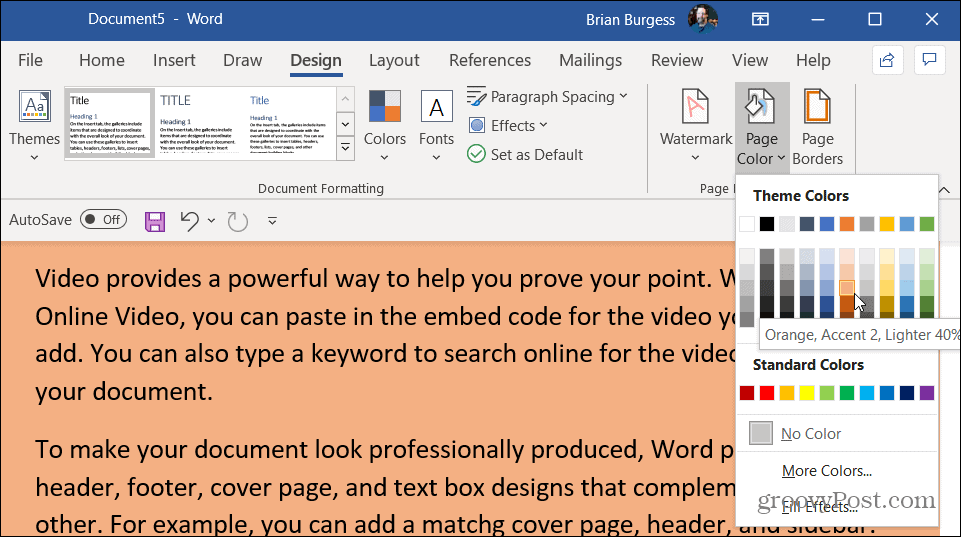
Ak potrebujete viac možností, kliknite na Viac farieb z ponuky. Tým sa otvorí graf, v ktorom môžete skutočne určiť konkrétnu farbu, ktorú hľadáte.
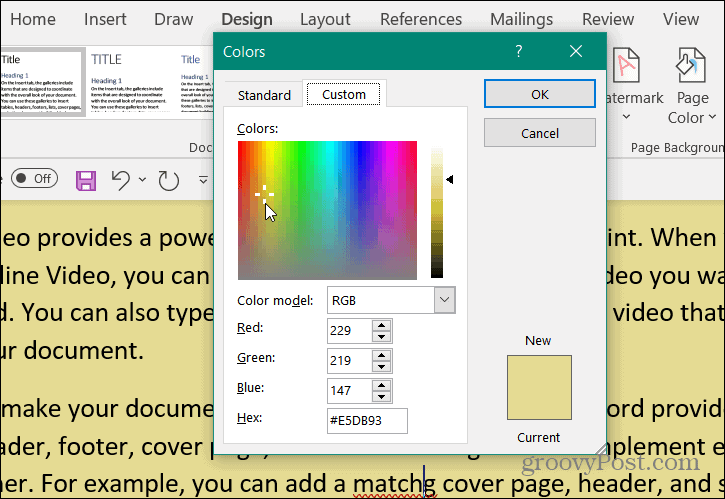
Ak chcete, môžete dokonca k farbe pozadia pridať rôzne efekty, ako je prechod, textúry, vzory alebo dokonca akýkoľvek obrázok z počítača. Stačí kliknúť na tlačidlo Farba stránky a v dolnej časti kliknúť na Efekty výplne .
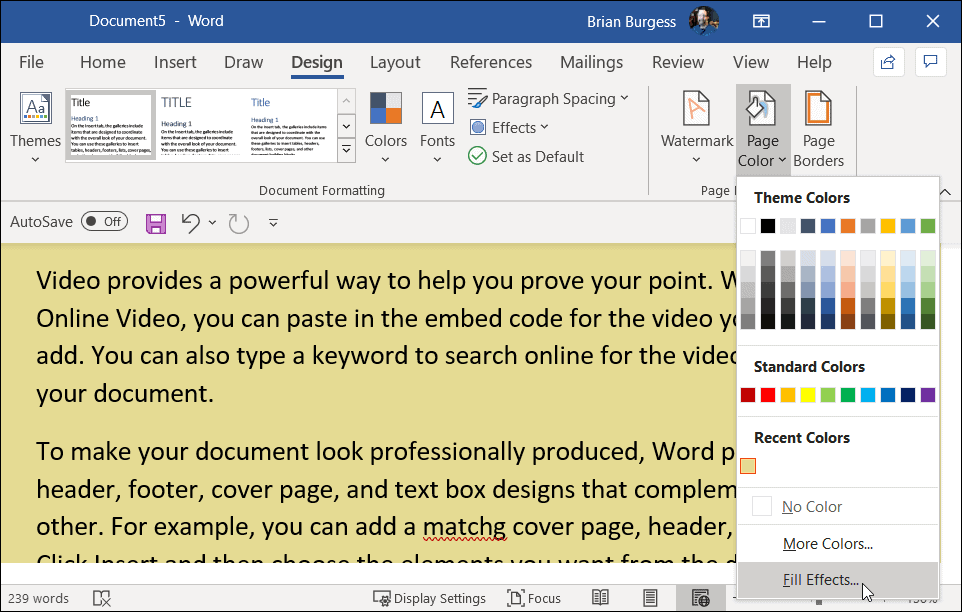
Tým sa otvorí ďalšia obrazovka, kde máte niekoľko možností vrátane kariet Gradient, Texture, Pattern a Picture. Vyberte typ efektu, ktorý chcete pridať, a kliknite na tlačidlo OK .
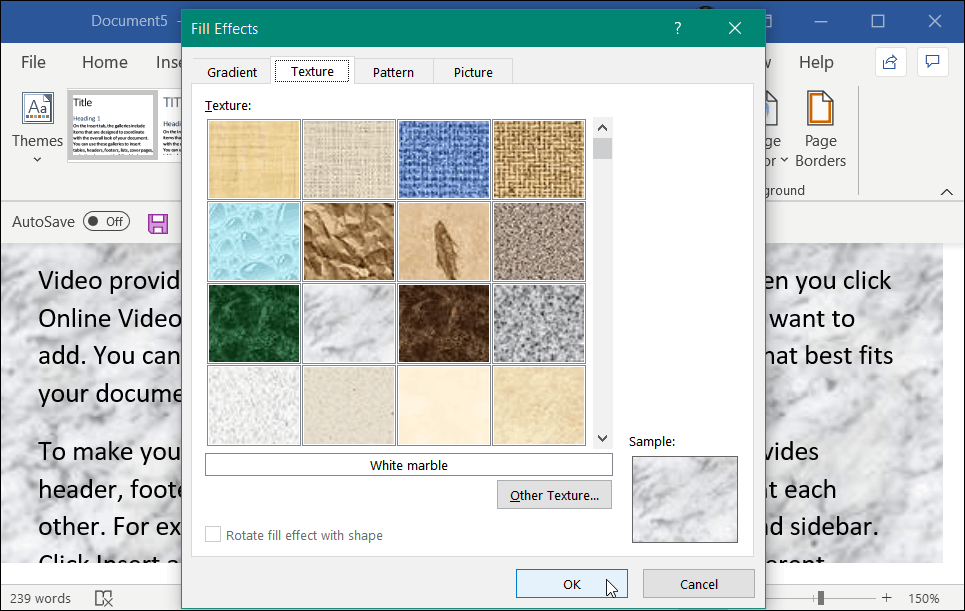
Tu je základný príklad toho, čo môžete urobiť pridaním farby pozadia a efektov výplne. Na výber je tu niekoľko možností. Experimentujte a nájdite to správne pozadie dokumentu, ktoré hľadáte.
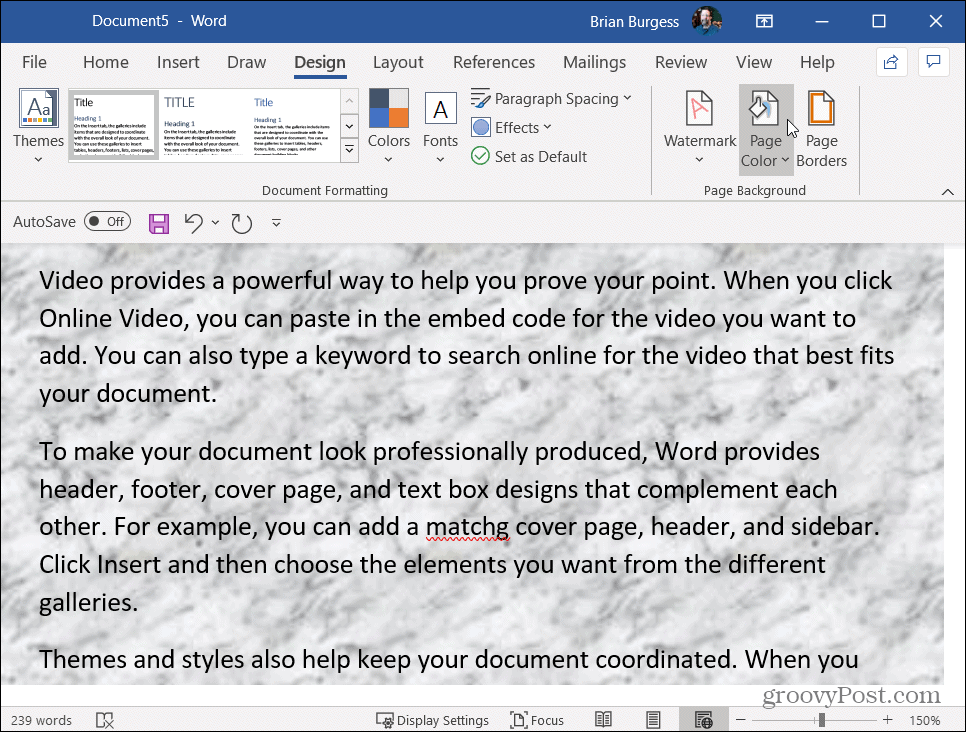
Pridajte obrázok ako pozadie v programe Word
Ak chcete pridať obrázok, môžete začať kliknutím na kartu Obrázok a kliknutím na tlačidlo Vybrať obrázok .
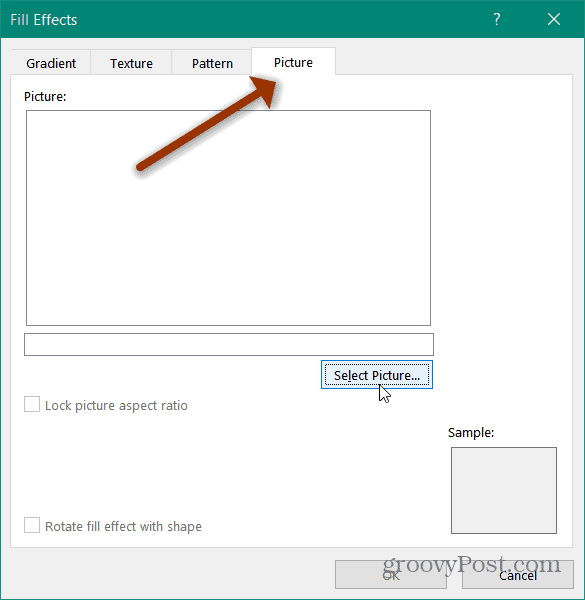
Potom vám Word ponúka možnosť vybrať si obrázok z počítača, OneDrive alebo dokonca vyhľadať obrázok v Bingu.
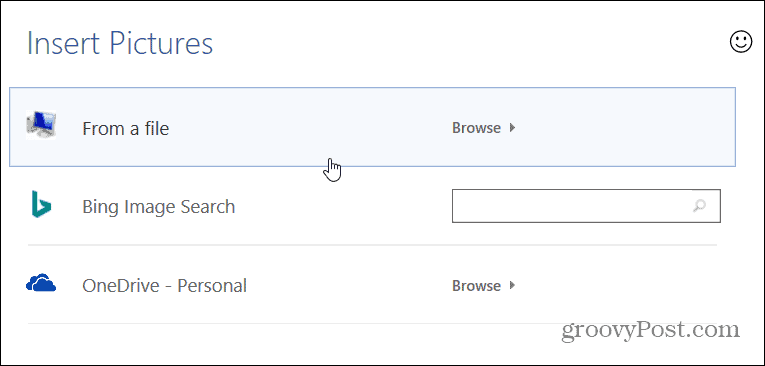
Vyhľadajte v službe Bing obrázok
Ak nemáte obrázok pre pozadie dokumentu, skvelou funkciou je vyhľadávanie v Bingu. Stačí zadať, čo hľadáte, do poľa Bing Image Search a stlačiť Enter. Tým sa otvoria výsledky obrázkov a predvolene sa vyberú tie obrázky, ktoré sú licencované pod licenciou Creative Commons .
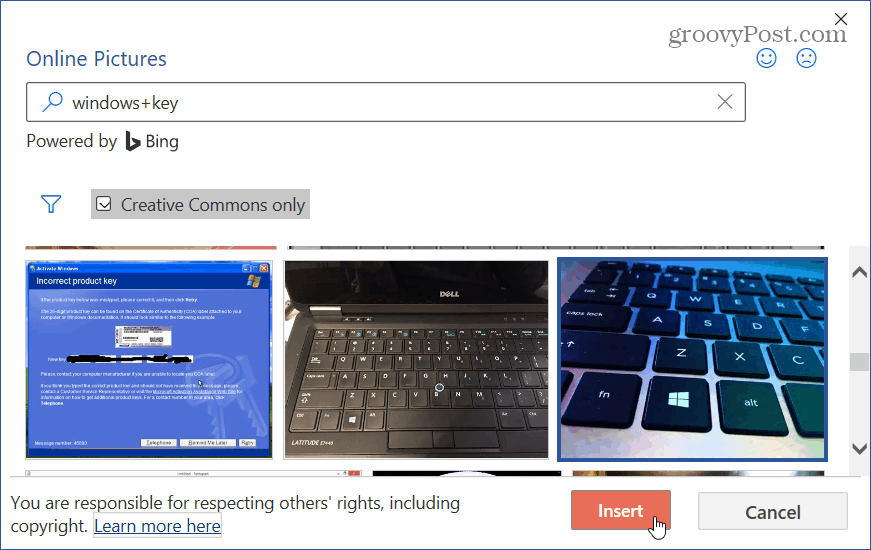
Potom vložte fotografiu a skontrolujte, či sa hodí k vzhľadu, ktorý v dokumente hľadáte. Tu je príklad pridania obrázka kvetov, ktoré som našiel prostredníctvom vyhľadávania Bing.
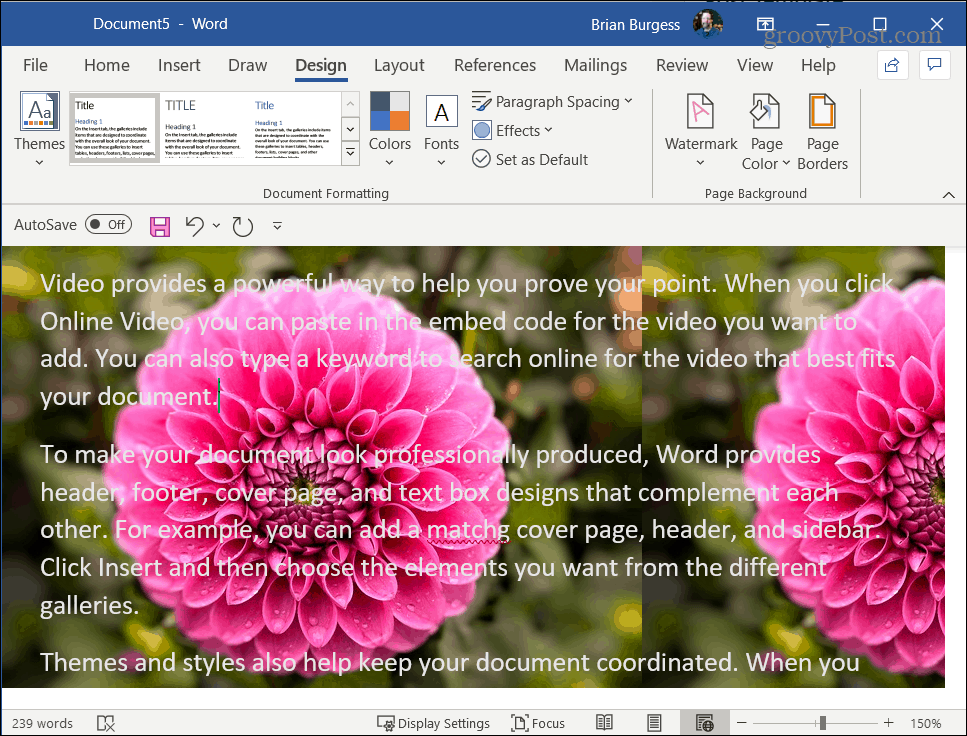
Súvisiace články: Čo je to Creative Commons a ako ho môžem používať ?
Upozorňujeme, že postup je podobný, ak používate staršiu verziu balíka Office. A pre viac informácií o tom, čo môžete robiť s Wordom, si pozrite, ako vytvárať a tlačiť obálky alebo ako rozdeliť alebo zlúčiť bunky tabuľky vo W0rd .
![[VYRIEŠENÉ] „Tomuto vydavateľovi bolo zablokované spustenie softvéru na vašom počítači“ v systéme Windows 10 [VYRIEŠENÉ] „Tomuto vydavateľovi bolo zablokované spustenie softvéru na vašom počítači“ v systéme Windows 10](https://img2.luckytemplates.com/resources1/images2/image-2750-0408150428174.jpg)
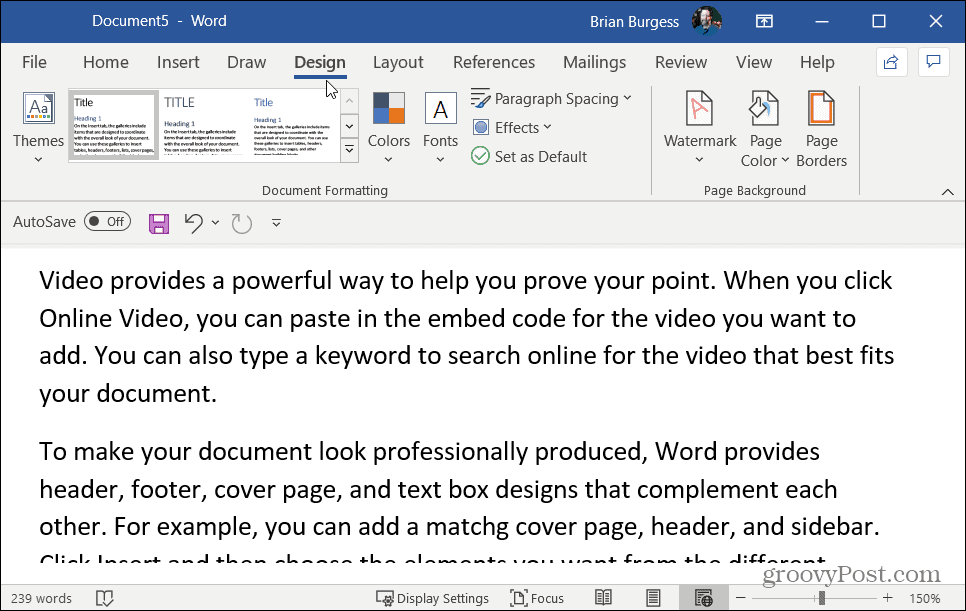

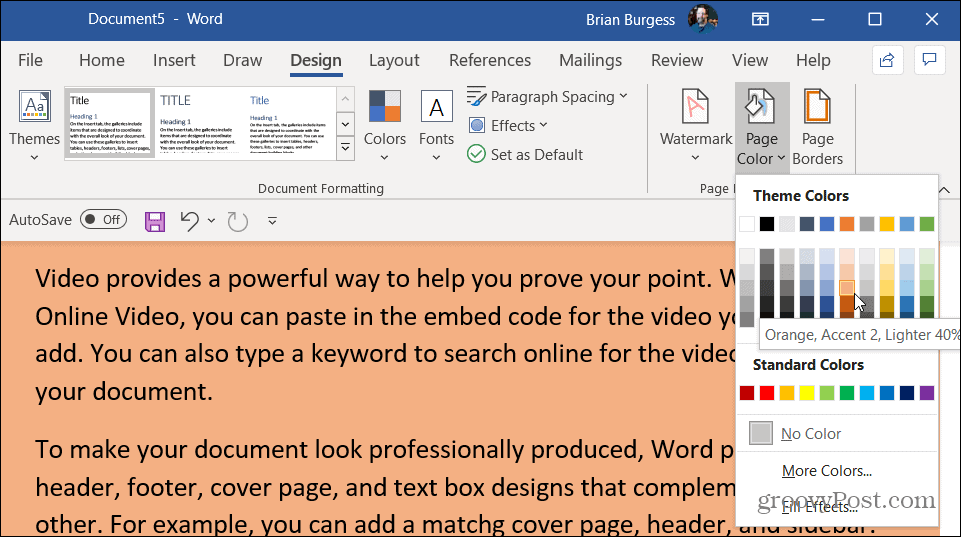
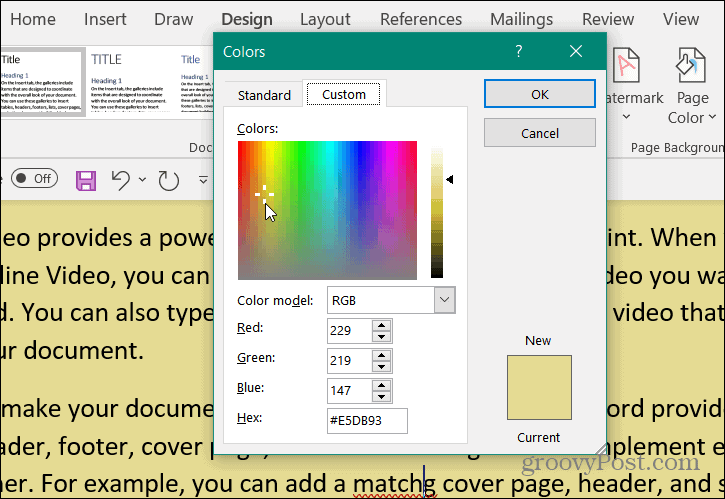
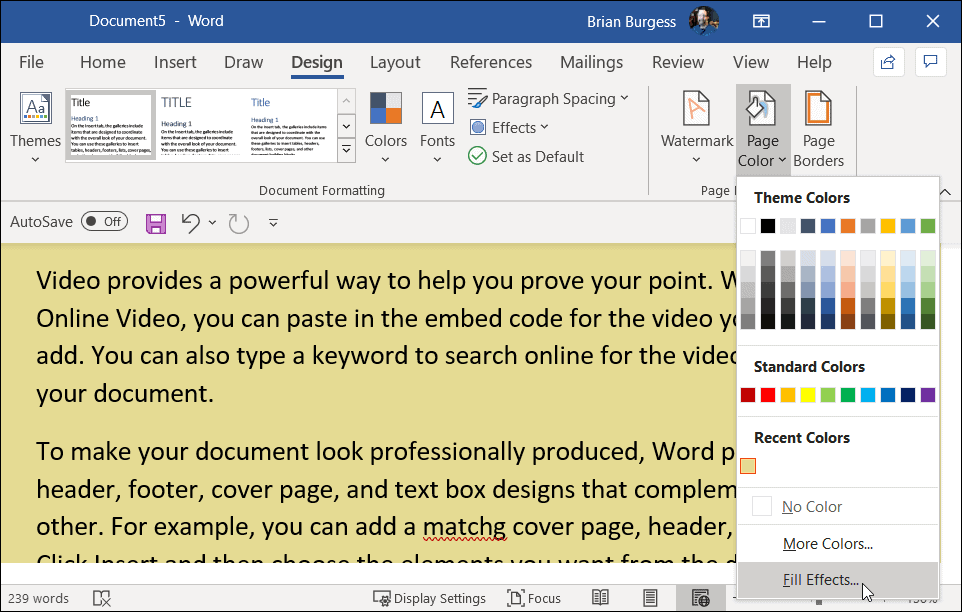
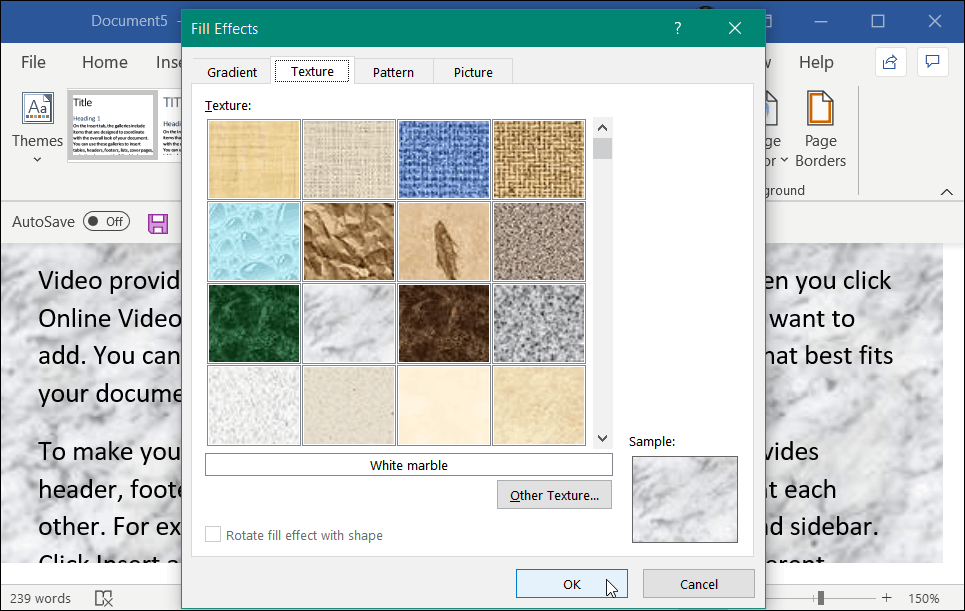
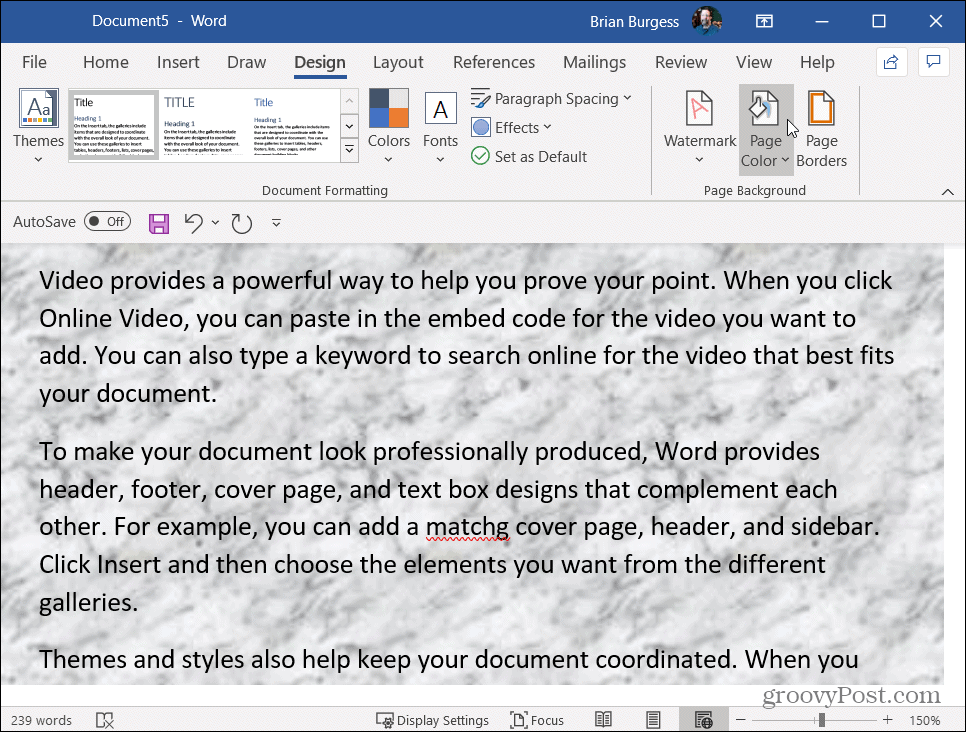
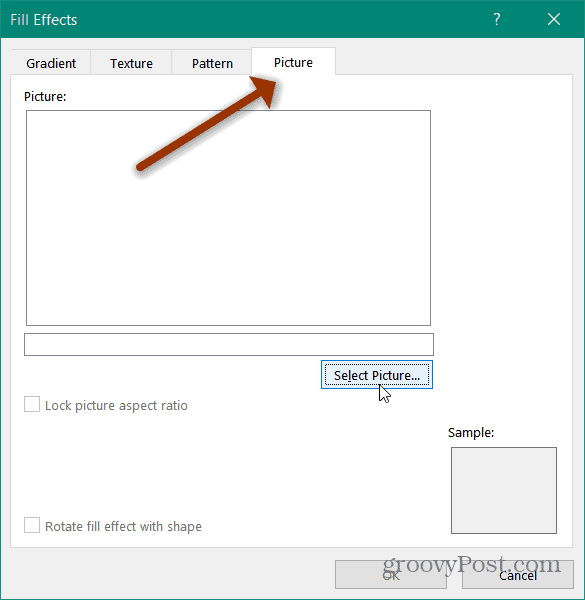
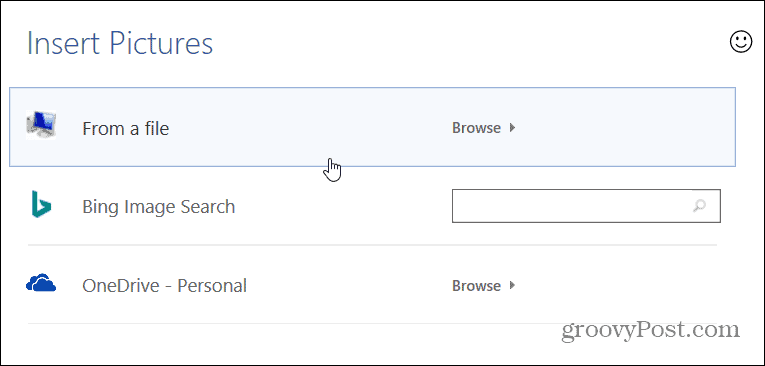
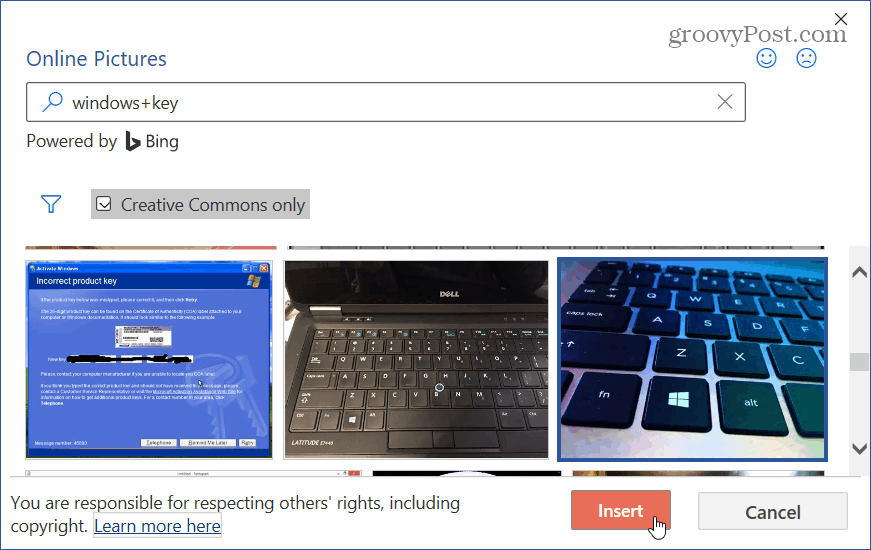
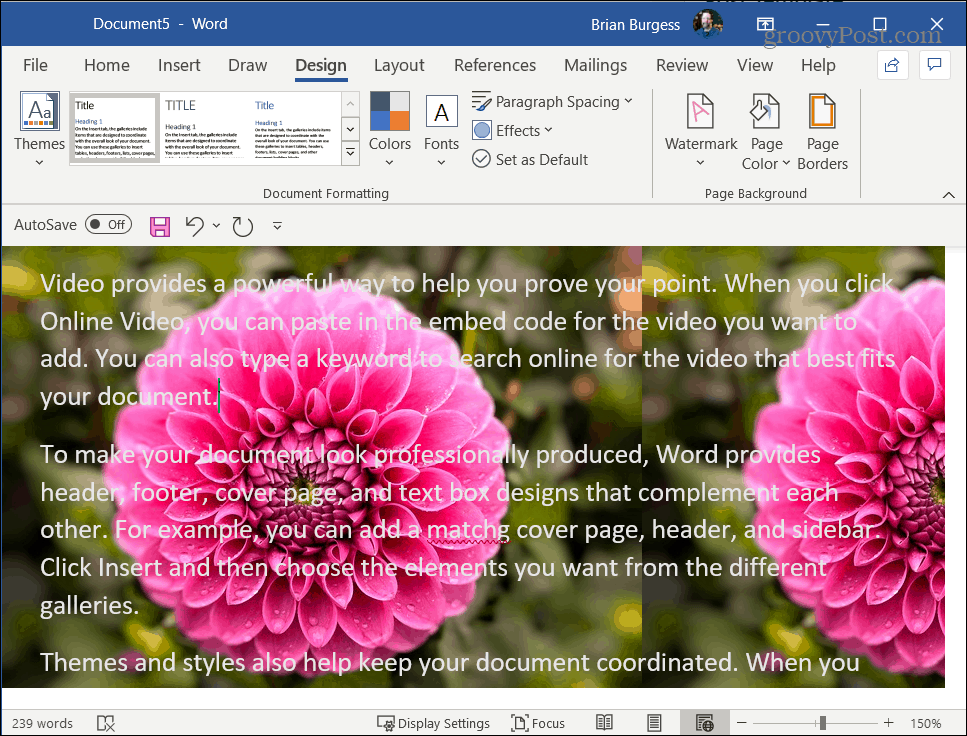

![[OPRAVENÉ] Kód chyby 0x80070035 Sieťová cesta sa nenašla v systéme Windows 10 [OPRAVENÉ] Kód chyby 0x80070035 Sieťová cesta sa nenašla v systéme Windows 10](https://img2.luckytemplates.com/resources1/images2/image-1095-0408150631485.png)






![Chyba 1058: Službu nelze spustit Windows 10 [VYŘEŠENO] Chyba 1058: Službu nelze spustit Windows 10 [VYŘEŠENO]](https://img2.luckytemplates.com/resources1/images2/image-3772-0408151015489.png)